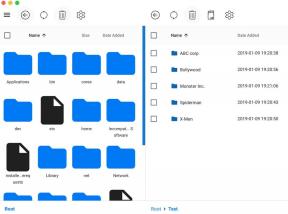Samsung Galaxy Note 10'da WiFi Ağına Bağlanılamıyor
Android Ipuçları Ve Püf Noktaları / / August 05, 2021
Samsung Galaxy Note 10 modelleri, bazı heyecan verici yeni özelliklerin yanı sıra bazı üst düzey bileşenlerle Ağustos ayında piyasaya sürüldü. Ancak, bazı kullanıcılar zaten Samsung Galaxy Note 10'da bir WiFi ağına bağlanamadıklarından şikayet ediyorlar. Bu makalede, size WiFi sorunlarını nasıl çözeceğinizi göstereceğiz.
Devam etmeden önce, sonraki eğitimlerden ve sorun giderme kılavuzlarından bazılarını beğenebilirsiniz:
- Samsung Galaxy Note 10 veya Note 10 Plus'ta Veri Tasarrufu ile Veri Kullanımı Nasıl Yönetilir ve Azaltılır
- Samsung Galaxy Note 10 veya Note 10 Plus Pil Ömrü Sorunları Nasıl Onarılır
- Samsung Galaxy Note 10 veya Note 10 Plus Bluetooth Sorunları Nasıl Onarılır
İçindekiler
-
1 Samsung Galaxy Note 10'da WiFi Ağına Bağlanılamıyor - Nasıl Onarılır?
- 1.1 WiFi Ağ Modeminizi Sıfırlayın
- 1.2 WiFi Ağını Silin ve Yeniden Bağlanın
- 1.3 Ağ Ayarları Sıfırlama
- 1.4 Samsung Galaxy Note 10 veya Note 10 Plus'ı Yeniden Başlatmaya Zorlayın
- 1.5 Galaxy Note 10'u Güvenli Modda çalıştırın
- 1.6 Önbellek Bölümünü Sil
- 1.7 Fabrika Ayarlarına Sıfırlama Samsung Galaxy Note 10 veya Note 10 Plus
- 2 Sonuçlar
Samsung Galaxy Note 10'da WiFi Ağına Bağlanılamıyor - Nasıl Onarılır?
WiFi Ağ Modeminizi Sıfırlayın
Çoğu durumda, WiFi ağ sorunları, evinizdeki WiFi modemden kaynaklanmaktadır. Hataları gidermek için modeminizi sıfırlamayı deneyebilirsiniz. Bunu yapmak için, WiFi modeminizin fişini çekip 60 saniye kadar bırakma seçeneğiniz vardır. Ardından, elektrik prizine takın ve Samsung Galaxy Note 10 veya Note 10 Plus cihazınızdan yeniden bağlamadan önce yaklaşık 20 saniye bekleyin.
Ayrıca bazı WiFi modemlerde bir sıfırlama düğmesi bulunur. Ek bir çözüm olarak modeminizi sıfırlamayı da deneyebilirsiniz.
WiFi Ağını Silin ve Yeniden Bağlanın
Samsung Galaxy Note 10'daki WiFi ağ sorunları, ağa bağlanmayı denediğinizde akıllı telefonunuz tarafından kaydedilen bazı yanlış ayrıntılardan kaynaklanıyor olabilir. Bununla başa çıkmak için yapmanız gereken tek şey WiFi ağını silmek ve yeniden bağlanmaktır:
- Ekranın üstünden aşağı kaydırarak Bildirimler Paneline erişin
- Ayarlar simgesine dokunun ve Bağlantılar'a gidin
- WiFi'ye erişin ve unutmak istediğiniz belirli bir ağa basılı tutun
- Yeni bir menü açıldığında, Ağı Unut'a dokunun.
- Cihazınızdaki WiFi'yi kapatın
- Akıllı telefonunuzu yeniden başlatın
- Akıllı telefonunuz yeniden başladığında, WiFi Ayarları bölümü açılana kadar WiFi simgesine basılı tutun.
- WiFi'yi açın
- Doğru kimlik bilgilerini girin ve WiFi ağınıza yeniden bağlanın
Ağ Ayarları Sıfırlama
Bazen bazı hatalı ağ ayarları, Galaxy Note 10 veya Note 10 Plus cihazınızda WiFi sorunlarına neden olabilir. Buna göre, ağ ayarlarını sıfırlamalısınız:
- Ayarlar -> Genel Yönetim'e gidin
- Sıfırla'yı seçin
- Ağ Ayarlarını Sıfırla'ya erişin
- Sıfırla'ya bir kez daha basın
- Devam etmek için şifrenizi, PIN kodunuzu veya deseninizi yazın
- Seçiminizi onaylamak için bir kez daha Sıfırla'ya dokunun.
Samsung Galaxy Note 10 veya Note 10 Plus'ı Yeniden Başlatmaya Zorlayın
Yumuşak yeniden başlatma
- Güç tuşunu birkaç saniye basılı tutun
- Menü açıldığında, Yeniden Başlat'a dokunun.
- Onaylamak ve cihaz yeniden başlatılıncaya kadar beklemek için tekrar dokunun
Yeniden başlatmaya zorla
- Güç ve Sesi Kısma düğmelerine basın ve basılı tutun
- En az 10 saniye basılı tutun (veya cihazın ekranı tekrar açılıncaya kadar)
- Anahtarları serbest bırakın
Galaxy Note 10'u Güvenli Modda çalıştırın
Bazen bir uygulama WiFi bağlantınızı bozabilir. Buna göre, aksaklıkların arkasında üçüncü taraf bir uygulamanın olup olmadığını görmek için Samsung Galaxy Note 10 veya Note 10 Plus'ınızı Güvenli Modda çalıştırmayı denemelisiniz. Güvenli Mod'a şu şekilde girebilirsiniz:
- Galaxy Note 10 veya Note 10 Plus'ınızı kapatın
- Cihazınızı açın
- Titreştiğini hissettiğinizde veya ekranda Samsung logosunu gösterdiğinde, Sesi Kısma tuşunu basılı tutun.
- Ana Ekranınız ekranda görünene kadar düğmeyi basılı tutun
- Sesi Kısma tuşunu bırakın ve şimdi akıllı telefonun sol alt köşesinde Güvenli Mod filigranını görmelisiniz.
Güvenli Modda, WiFi ağının beklendiği gibi çalışıp çalışmadığını görebilirsiniz. Bunu yaparsa, üçüncü taraf bir uygulama suçlu olabilir. WiFi bağlantısını pervasızca kullanabilen ve bozabilen yeni yüklenmiş bazı uygulamaları kaldırabilirsiniz.
Önbellek Bölümünü Sil
Hatalı bir önbellek bölümü WiFi sorunlarına neden olabilir. Önbellek bölümünü nasıl sileceğiniz aşağıda açıklanmıştır:
- Cihazınızı kapatın
- Güç Tuşunu ve Sesi Açma tuşunu birkaç saniye basılı tutun ve telefonunuz titreştiğinde düğmeleri bırakın
- Artık Kurtarma Moduna erişiminiz olacak
- Gezinmek için Sesi Açma ve Azaltma tuşlarını ve seçmek için Güç kullanarak "önbelleği sil" seçeneğine gidin ve ona erişin
- Onaylamak için "evet" i seçin
- Şimdi telefon önbellek bölümünü silecek
Fabrika Ayarlarına Sıfırlama Samsung Galaxy Note 10 veya Note 10 Plus
Ayarlar aracılığıyla
- Ayarlar -> Telefon Hakkında -> Sıfırla'ya gidin
- "Fabrika Ayarlarına Sıfırla" yı seçin
- Aşağı kaydırın ve seçiminizi onaylamak için bir kez daha Sıfırla'ya dokunun.
- İstenirse PIN kodunuzu / şifrenizi girin ve devam edin
- Telefon yakında kendini yeniden başlatacak
Kurtarma Menüsü aracılığıyla
- Cihazınızı kapatın
- Güç Tuşunu ve Sesi Açma tuşunu birkaç saniye basılı tutun ve telefonunuz titreştiğinde düğmeleri bırakın
- Artık Kurtarma Moduna erişiminiz olacak
- Gezinmek için Sesi Açma ve Azaltma tuşlarını ve seçmek için Güç kullanarak "verileri sil / fabrika ayarlarına sıfırla" seçeneğine gidin ve ona erişin
- Onaylamak için "evet" i seçin
- Şimdi telefon zaten donanımdan sıfırlamayı yeniden başlatacak
Sonuçlar
Kısacası, Samsung Galaxy Note 10'da WiFi ağına bağlanamadığınızda WiFi bağlantısını düzeltmek için tüm çalışma yöntemleri yukarıdakilerdir. Umarım bu makale, Galaxy Note veya Note 10 Plus akıllı telefonunuzdaki WiFi sorunlarını çözmenize yardımcı olmuştur. Bununla birlikte, yukarıda belirtilen çözümlerden hiçbiri sizin için işe yaramazsa, o zaman Samsung Destek ile iletişime geçmeniz ve sonunda cihazınızı bir onarım için göndermeniz gerekir.
Buna göre, Samsung Galaxy Note 10'da WiFi ağına bağlanamıyorsanız, donanım hatası, bu nedenle yukarıda sunulan tüm yöntemler işe yaramazsa bunu dikkate almalısınız. senin için.